Všichni máme hudební soubory, které nejsou správněpojmenován a musí ručně poslouchat každou skladbu, aby opravil jména. Nebylo by skvělé, kdybyste mohli automaticky přejmenovat a opravit všechna jména skladeb, aniž byste museli sledovat zdlouhavý proces? Totéž platí pro obrázky a soubory HTML. Možná budete chtít přejmenovat obrázky po návratu z události nebo přejmenovat / přeskupit soubory HTML.
File Grinder je přenosný nástroj opensource pro dávkové přejmenování,kopírování a přesouvání souborů, ale to, co odlišuje, není dávková funkčnost (kterou lze v dnešní době nalézt téměř v každé nové aplikaci), ale spíše možnost přejmenování na základě šablon souborů a formátování metaznaček.
Nechte mě to propracovat. Předpokládejme, že máte hudební soubor s názvem „If I Could Fly“, což je píseň od umělce Joe Satriani, problém je v tom, že jméno umělce není do souboru zapsáno. Jméno umělce spolu s různými dalšími informacemi jsou ve většině případů zahrnuty do metaznačky hudebního souboru. Nebylo by lepší automatizovat celý proces namísto ručního přejmenování hudebního souboru a vložení jména interpreta. File Grinder je v takových případech užitečný, protože může dávkově automatizovat proces rychle.
Klepněte na Editor šablon a vyberte souborzadejte z rozbalovací nabídky (v našem případě audio soubory), nyní uvidíte všechny dostupné šablony přehledně. Poklepáním na šablonu ji přidáte, můžete přidat libovolný počet šablon. Pole, které vidíte na pravé straně, je uložit šablonu, což je užitečné, pokud chcete určitou šablonu spustit vícekrát, aniž byste ji museli znovu vytvářet ručně.

Až budete hotovi se šablonami, stiskněte OK. Nyní v hlavním okně klikněte na tlačítko Přidat soubory nebo Přidat složku a přidejte požadované soubory. Jsou zadány tři provozní režimy - Přejmenovat (přejmenuje soubory na základě šablon a přepíše existující soubory), Kopírovat (přejmenuje soubory na základě šablon a zkopíruje je do nového cíle) a Přesunout (přejmenuje soubory na základě na šablonách a přesunout je do nového cíle).
Jakmile vyberete požadovaný provozní režim, stiskněte tlačítko Proces. V dialogovém okně Přehled stiskněte Pokračovat.
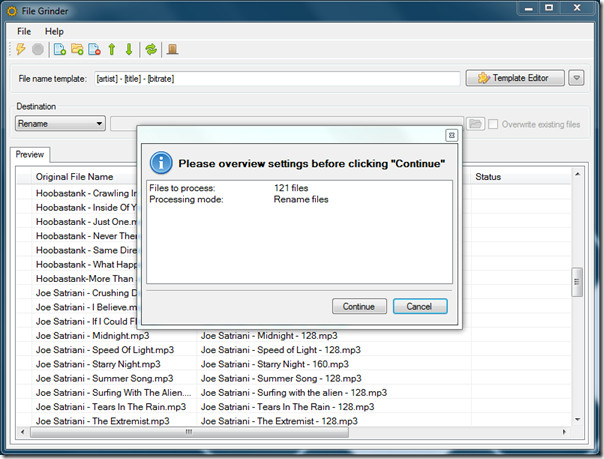
Soubory se začnou zpracovávat a před přístupem k nově přejmenovaným souborům musíte počkat jen několik minut.
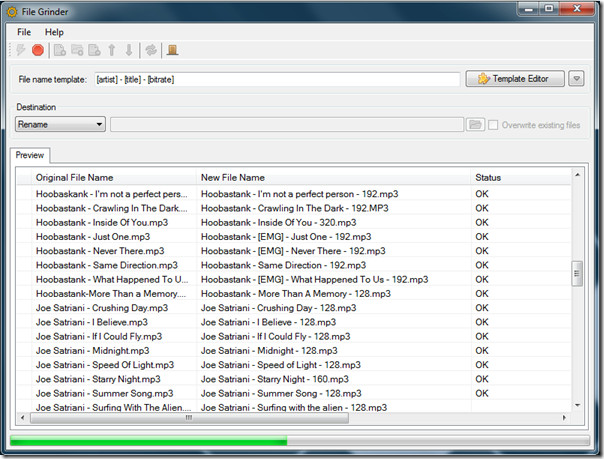
Na obrázku výše vidíte, že moje hudební kolekce byla přejmenována v pořadí podle interpreta, názvu skladby a bitrate.
Uvedli jsme příklad hudebního souboru, protože to můžečtenáři snadno pochopí. Z rozbalovací nabídky Editor šablon vyberte Všechny soubory a můžete přejmenovat jakýkoli typ souboru na základě dostupných šablon.
Aktualizace: Vývojář přidal podporu pro video formáty MPEG a AVI také v nejnovější verzi.
Aktualizace 2: Chcete-li použít pokročilejší alternativní nástroj, podívejte se na Advanced Renamer.
Vyvstává zde jedna důležitá otázka, co kdyžsoubor obsahuje některé náhodné znaky? Tyto neplatné znaky můžete snadno odstranit z názvu souboru. Technicky se stávající název souboru nahradí novým názvem, takže se nemusíte obávat.
Stáhněte si File Grinder
Funguje ve Windows XP, Windows Vista a Windows 7. Vyžaduje .NET Framework 3.5 SP1.






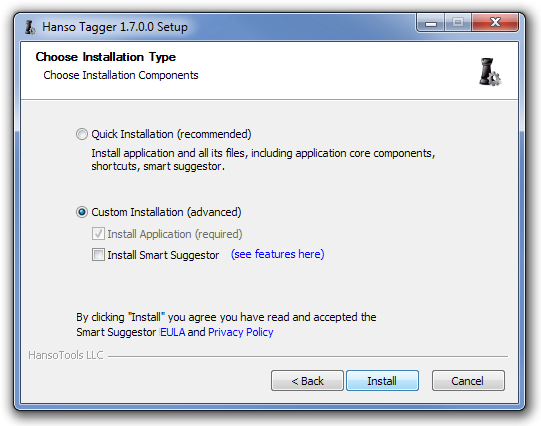






Komentáře